1. Загрузите файл abcde.dwg.
2. Сохраните чертеж в папке Студенты - № группы под именем abcde1.dwg. Это чертеж воздушного компрессора (рис. 5, из которого удалены все окружности. Включен режим объектной привязки, причем в качестве текущей заказана опция Endpoitn (Конточка).
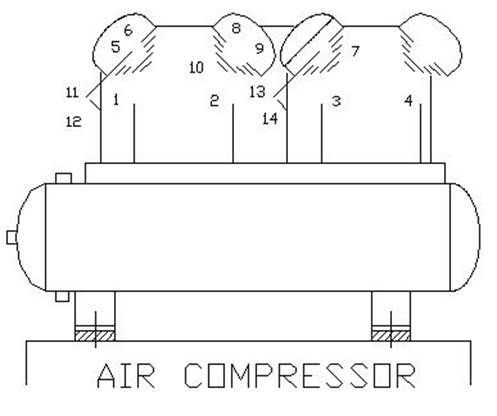
Рис.5 Чертеж воздушного компрессора, из которого удалены все окружности
3. Щелкните на пиктограмме Circle (Круг) панели инструментов Draw (Рисование). Введите в командную строку 2р и таким образом выберите метод построения окружности по двум точкам.
В ответ на запрос Specify first end point of circle's diameter: (Задайте первую конечную точку диаметра:) укажите выделенную объектной привязкой точку 1, руководствуясь данным рисунком.
В ответ на запрос Second point on diameter: (Вторая точка на диаметре:) укажите выделенную объектной привязкой точку 2.
4. Повторите команду CIRCLE (КРУГ). Для этого щелкните правой кнопкой мыши и выберите в контекстном меню пункт Repeat Circle (Повторить КРУГ). Еще раз после этого щелкните правой кнопкой мыши и выберите в меню опцию 2Р (2Т) или введите 2р в командную строку. Укажите выделенные объектной привязкой конечные точки 3 и 4.
5. Еще раз повторите команду CIRCLE, нажав <Enter>. В ответ на запрос Specify center point for circle or [3P/2P/Ttr (tan tan radius)]: (Задайте точку центра окружности или [ЗТ/2Т/ККР (Касат Касат радиус)]:) укажите конечную точку 5.
В ответ наследующий запрос - Specify radius of circle or [Diameter]: (Задайте радиус окружности или [Диаметр]:) - укажите конечную точку 6.
6. И еще раз повторите команду CIRCLE, щелкнув правой кнопкой мыши и выбрав в контекстном меню пункт Repeat Circle.
В ответ на запрос Specify center point for circle or [3P/2P/Ttr (tan tan radius)]: укажите конечную точку 7. Но на сей раз в ответ на следующий запрос - Specify radius of circle or [Diameter]: - щелкните правой кнопкой мыши и выберите из контекстного меню Diameter (Диаметр) (другой вариант, приводящий к тому же результату, - введите в командную строку d). После этого напечатайте .25.
7. В очередной раз повторите команду CIRCLE, выбрав в контекстном меню пункт Repeat Circle.
В ответ на запрос Specify center point for circle or [3P/2P/Ttr (tan tan radius)]: введите в командную строку Зр.
В ответ на запрос Specify first point on circle: (Задайте первую точку на окружности:) укажите выделенную объектной привязкой точку 8.
В ответ на запрос Specify second point on circle: (Задайте вторую точку на окружности:) укажите выделенную объектной привязкой конечную точку 9.
В ответ на запрос Specify third point on circle: (Задайте третью точку на окружности:) выберите опцию объектной привязки Midpoint (Середина) и укажите выделенную этой опцией точку 10.
8. Метод построения крайней справа окружности остается на ваше усмотрение. При ее вычерчивании помните, что окружность должна быть того же размера и так же располагаться по отношению к соседним объектам, как уже вычерченная вторая слева окружность.
9. Еще раз любым уже известным вам способом повторите команду CIRCLE.
В ответ на запрос Specify center point for circle or [3P/2P/Ttr (tan tan radius)]: выберите опцию объектной привязки Center (Центр) и укажите любую точку на окружности, центр которой находится в точке 7.
В ответ на следующий запрос - Specify radius of circle or [Diameter]: - введите в командную строку .05.
10. Повторите шаг 9 и начертите такую же окружность радиусом .05 внутри окружности с центром в точке 5.
11. Еще раз повторите команду CIRCLE.
В ответ на запрос Specify center point for circle or [3P/2P/Ttr (tan tan radius)]: укажите конечную точку в позиции 11.
В ответ на следующий запрос - Specify radius of circle or [Diameter]: - укажите конечную точку в позиции 12.
12. Повторите шаг 11, но в ответ на первый запрос укажите в качестве центра новой окружности конечную точку в позиции 13, а в ответ на второй запрос - конечную точку в позиции 14 для задания радиуса.
13. Сохраните чертеж.
 2015-05-13
2015-05-13 344
344








